从eclipse转到IDEA的时候,对IDEA的一些快捷键不适,比如自动生成变量名的快捷键和代码提示快捷键该如何设置呢?
一、自动生成变量名快捷键设置
在IDEA界面依次点击File- ->Settings- ->Keymap,在输入框中输入introduce variable
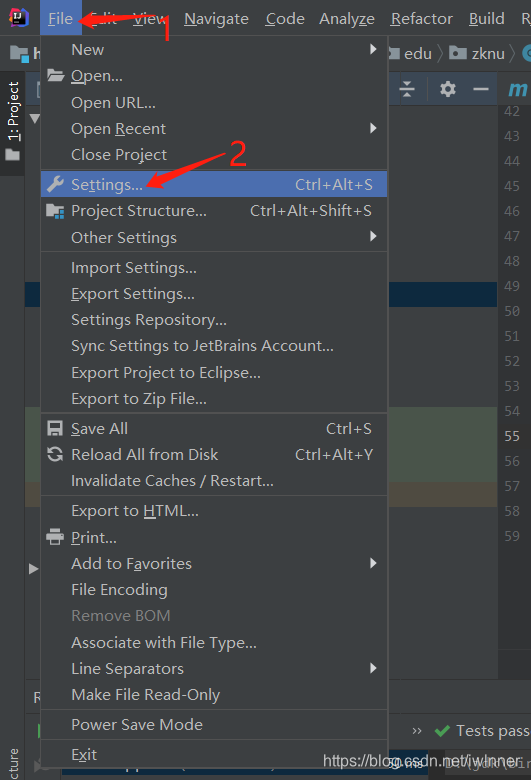
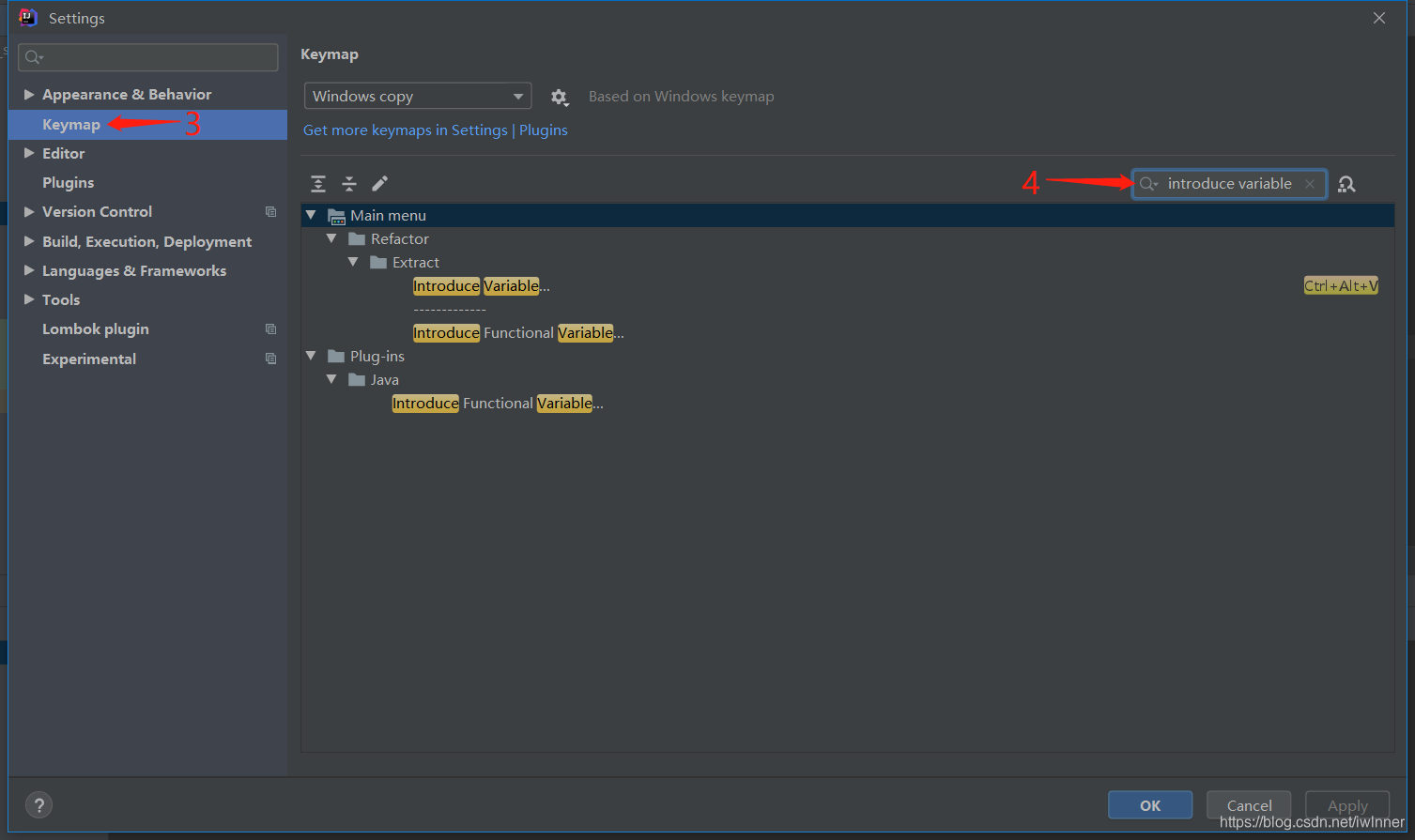
可以看到IDEA默认自动生成变量名的快捷键是Ctrl+Alt+V,点击右键在Ctrl+Alt+V选择Add Keyboard Shortcut
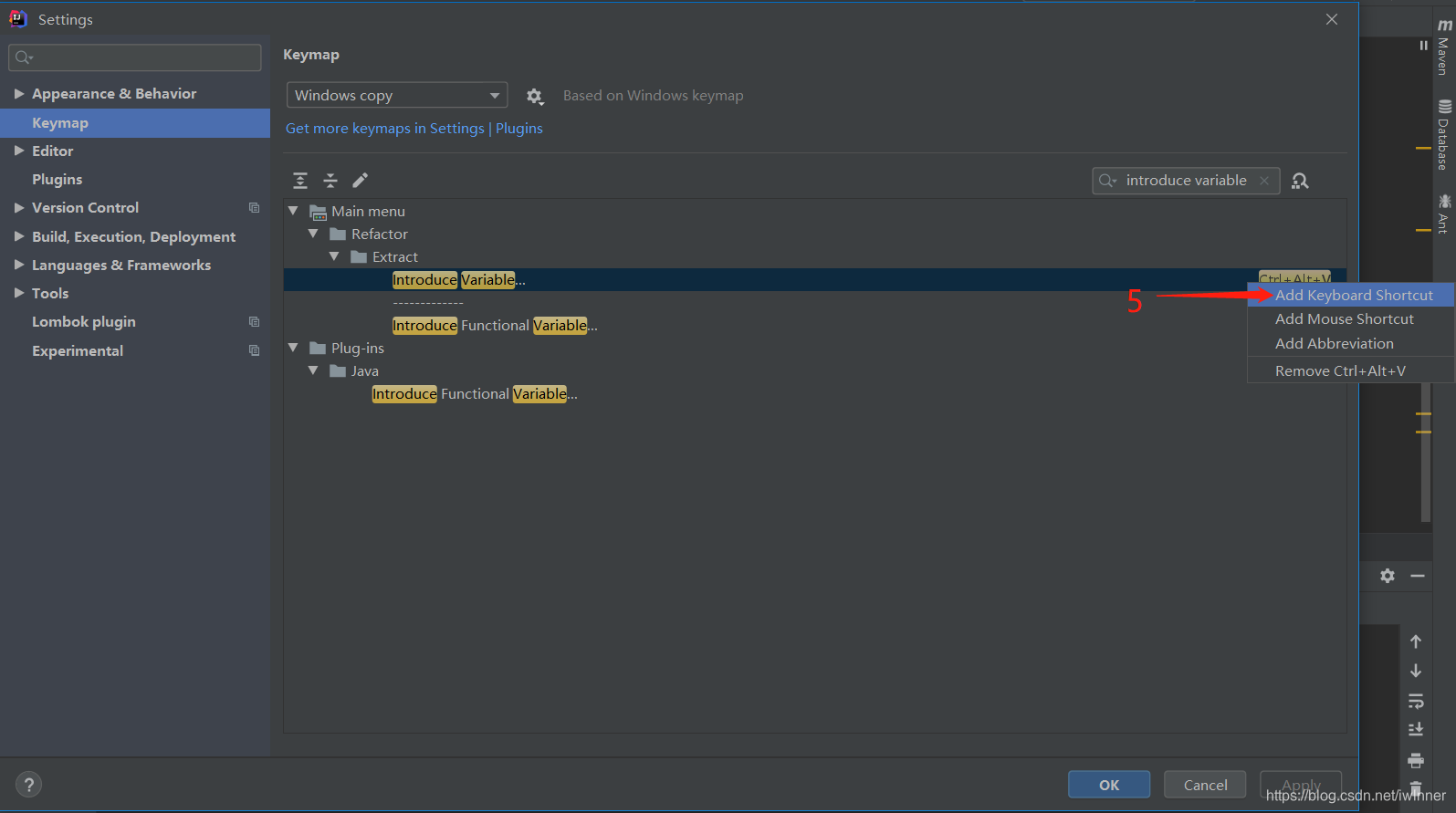
在输入框里按下自己想要的快捷键,本人习惯用Ctrl+L,可以根据个人习惯设置,注意,这时可能会提示该快捷键设置已经存在Already assigned to…
我这里提示的是在Main menu | Edit | Find
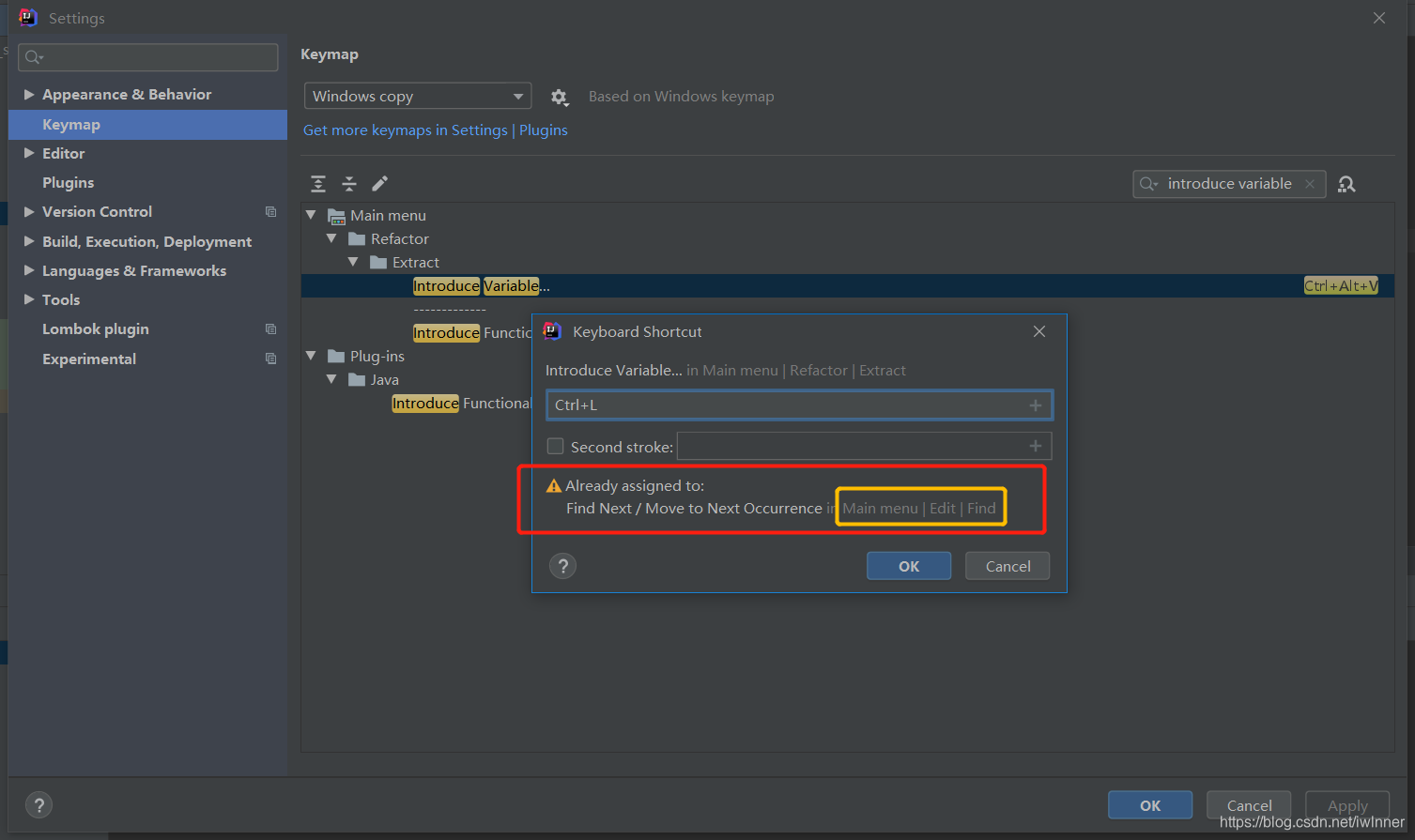
关闭该窗口,在输入框输入find,找到占用Ctrl+L的地方
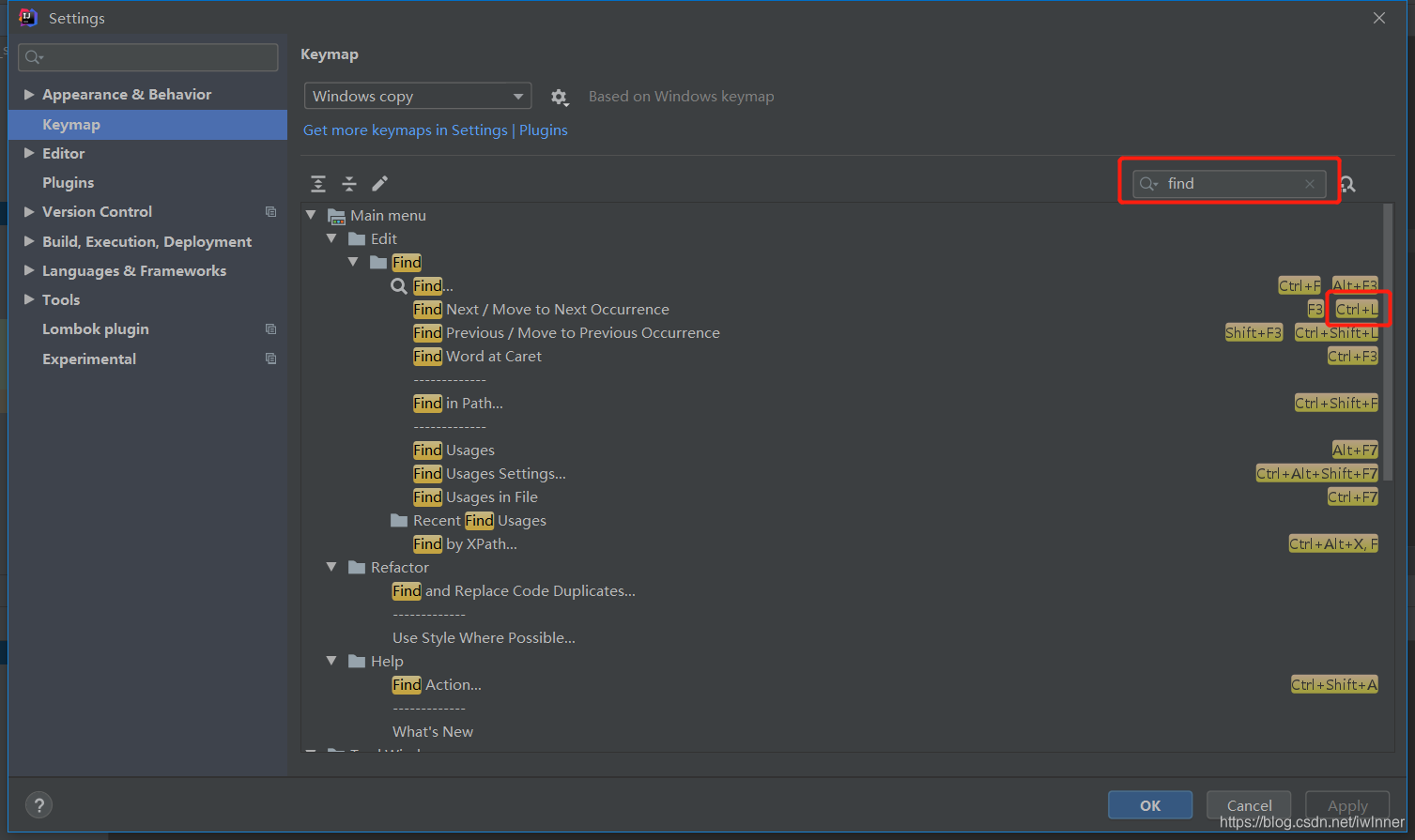
右键点击Remove Ctrl+L
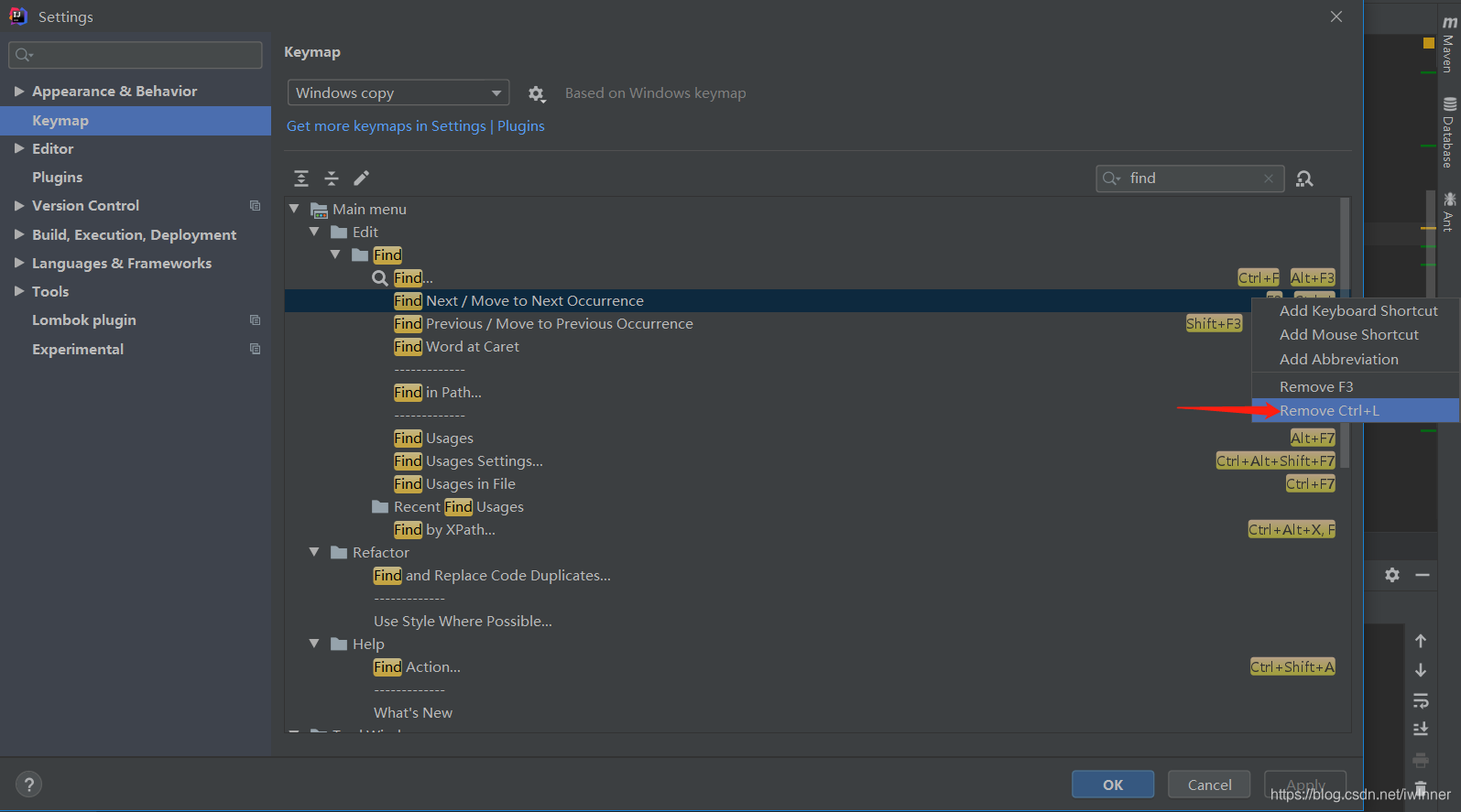
重复步骤4,5,输入Ctrl+L,点击OK
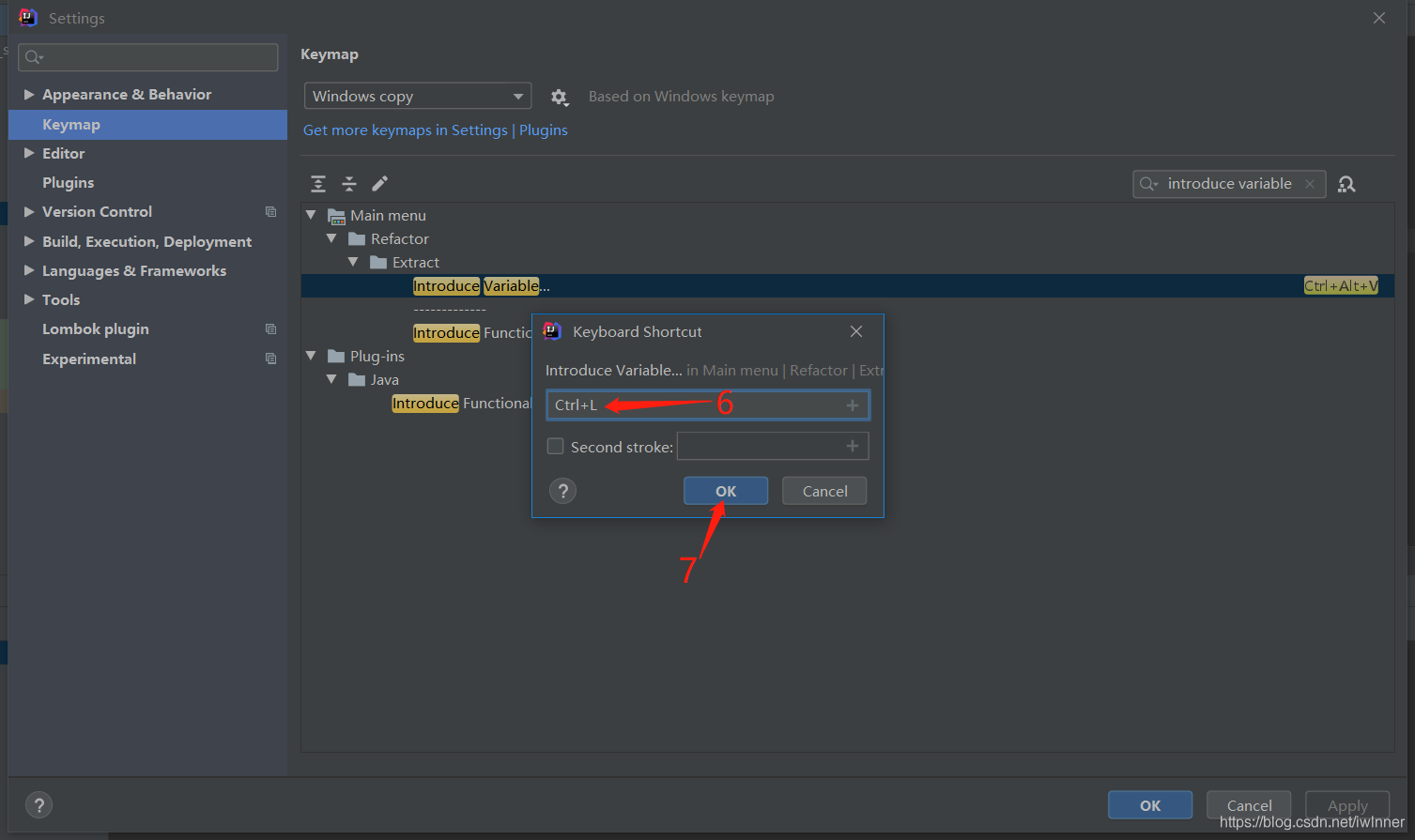
最后右键点击Remove Ctrl+Alt+V,移除掉IDEA默认的快捷键,Apply- ->OK
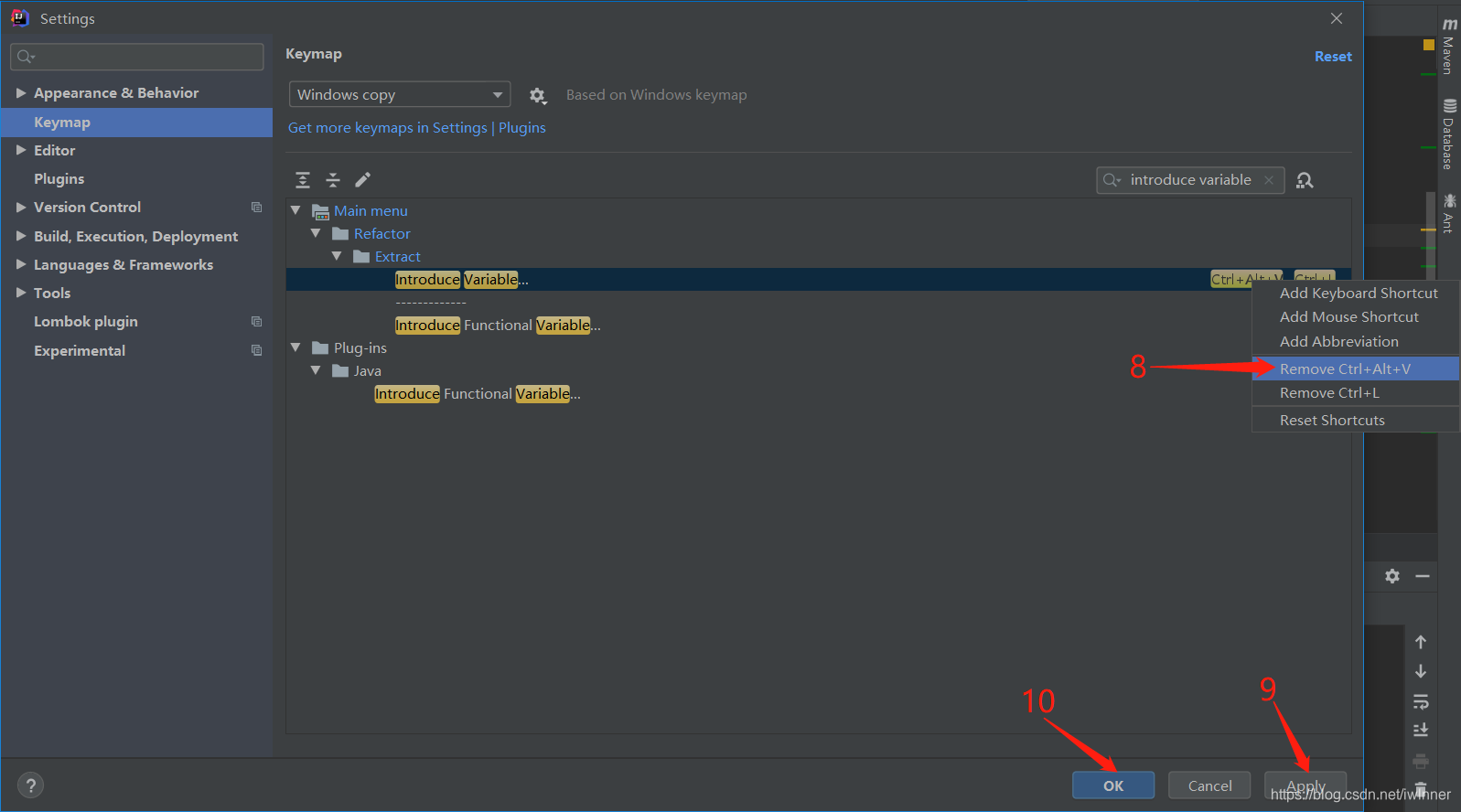
然后在代码中试一下Ctrl+L,成功
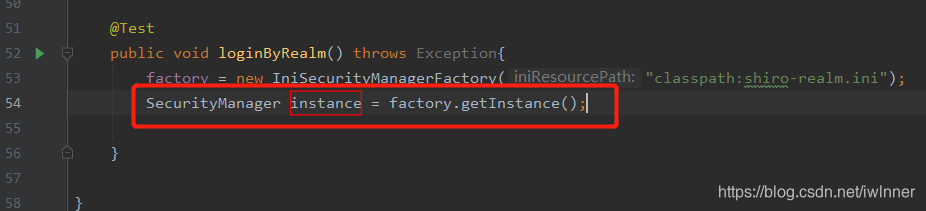
二、代码提示快捷键设置
重复以上1,2,3,4步骤,在输入框中输入Basic(由于本人已经改过了,所以这里是Alt+/)
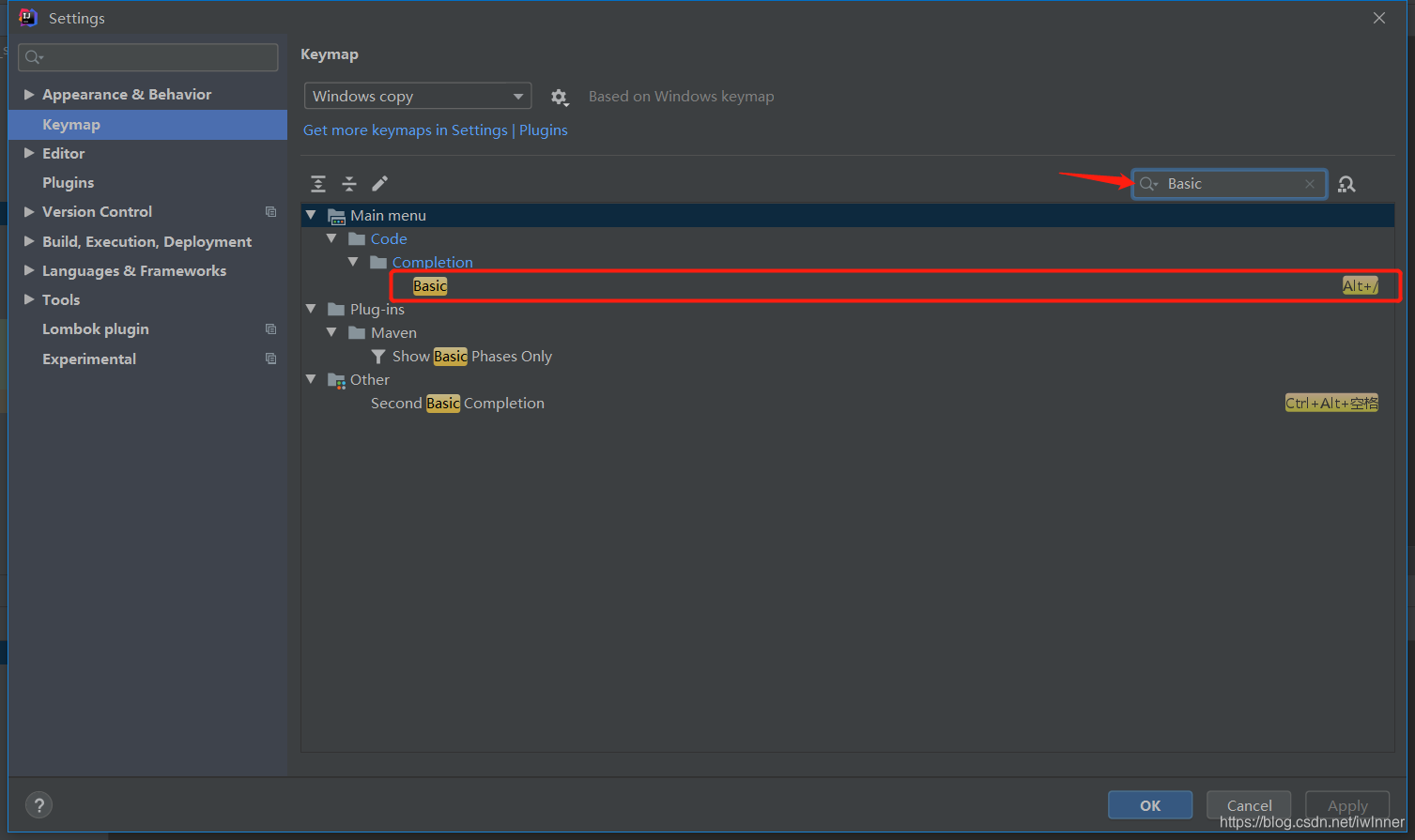
然后右键点击Add Keyboard Shortcut,输入Alt+/

如果这里仍有提示Already assigned to…,依然按照上面的套路找到占用该快捷键的位置并remove,最后点击Apply- ->OK,在代码上试一下,成功
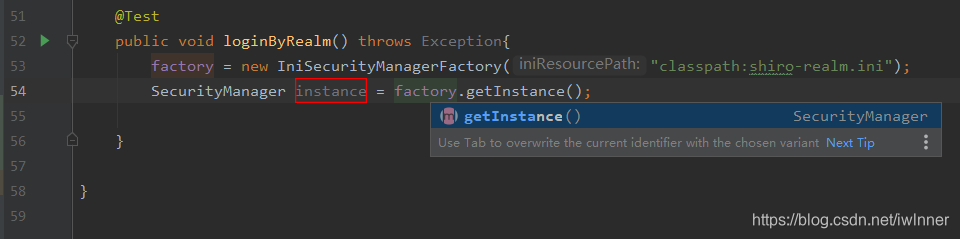
详细记录下来整个设置过程,防止以后再遇到忘记